Simulink® возможности обеспечивают несколько методов для отображения данных моделирования и сбора данных для последующего анализа. Символы на вашем блоке представляют различные методы отображения данных и сбора данных.
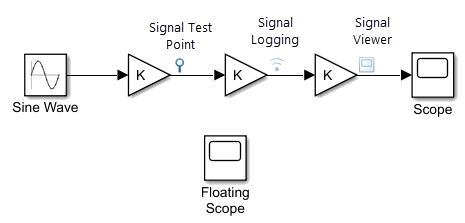
Для получения дополнительной информации об этих методах:
Scope и Floating Scope блоки - Scope, Floating Scope, Common Scope Block Tasks, Floating Scope и Scope Viewer Tasks.
Средство просмотра - средства просмотра и Generators, плавающие задачи возможности и Средство Просмотра.
Логгирование сигналов - Сохраните данные моделирования из плавающих возможностей.
Тестовая точка сигнала - Сконфигурируйте сигналы как тестовые точки.
Scope блоки и блоки Floating Scope отображают результаты симуляции, но они различаются тем, как вы присоединяете сигналы и сохраняете данные. Поведение симуляции для Floating Scope и Средство Просмотра идентично, но вы управляете ими по-разному в своей модели.
| Способность | Осциллограф Simulink | Возможности Simulink | Simulink Scope Viewer |
|---|---|---|---|
| Сигналы присоединения | Соедините сигнальные линии с блоком Scope с помощью входных портов. | Присоедините сигналы в интерактивном режиме от модели до и во время симуляции. См. «Добавление сигналов в существующие плавающие возможности» или «Средство просмотра области» и «Быстрое переключение визуализации различных сигналов на плавающие возможности». | Присоедините сигналы из Средств просмотра и генераторов, в интерактивном режиме с панели инструментов или с помощью контекстного меню сигнальной линии. |
| Доступ к сигналам | Поскольку сигнальные линии соединяются с блоком Scope, сигналы доступа на разных уровнях иерархии модели с помощью блоков GoTo. | Поскольку сигналы присоединены без сигнальных линий, вы не должны маршрутизировать линии к блоку Floating Scope. Вы можете получить доступ к большинству сигналов в иерархии модели, включая ссылочные модели и Stateflow® чарты. Вы не можете получить доступ к оптимизированным сигналам. | Средства просмотра возможностей присоединены к сигнальным линиям. Вы можете получить доступ к большинству сигналов в иерархии модели, включая модели-ссылки и диаграммы Stateflow. Вы не можете получить доступ к оптимизированным сигналам. |
| Логгирование данных | Сохраните данные в MATLAB® переменная как массив, структура или объект. | Сохраните данные в переменный MATLAB как объект. | Сохраните данные в переменный MATLAB как объект. |
| Управление симуляцией | Запуск, перемещение вперед и назад кнопок на панели инструментов. | Запуск, перемещение вперед и назад кнопок на панели инструментов. | Запуск, перемещение вперед и назад кнопок на панели инструментов. |
| Масштабируйте оси после симуляции | Кнопки на панели инструментов для масштабирования пределов по оси X и оси Y Axes scaling установлено на | Кнопки на панели инструментов для масштабирования пределов по оси X и оси Y. Axes scaling установлено на | Кнопки на панели инструментов для масштабирования пределов по оси X и оси Y. Axes scaling установлено на |
| Добавить к модели | Добавьте блок из библиотеки раковин Simulink. | Добавьте блок из библиотеки раковин Simulink. | Добавление с помощью средства просмотра и Generators Manager. |
| Визуальная индикация в модели | Блок Scope, соединенный с сигналами. | Floating Scope блок не присоединен ни к каким сигнальным линиям. | Значки Viewer, расположенные над сигнальными линиями для всех подключенных сигналов. |
| Централизованное управление возможностями | Нет. | Нет. | Используйте Диспетчер просмотра и генераторов, чтобы добавить или удалить средства просмотра и прикрепить или удалить сигналы. |
| Управляйте возможностями локально | Присоедините сигнальные линии к Scope блоку в портах. | Присоедините сигналы из окна Floating Scope. | Добавьте средства просмотра и присоедините дополнительные сигналы в иерархии модели с помощью контекстных меню или из окна Scope viewer. |
| Simulink Report Generator™ поддержки | Да. | Да. | Нет. |
Соединение блока Constant с Sample time установленным на inf (постоянный шаг расчета) | Строит график значения данных в первый временной шаг и в любое время, когда вы настраиваете параметр. | Строит графики всех значений данных. | Строит график значения данных в первый временной шаг и в любое время, когда вы настраиваете параметр. |
Если у вас есть лицензия Simulink и DSP System Toolbox™, можно использовать Осциллограф Simulink или DSP System Toolbox Time Scope. Выберите возможности в зависимости от требований вашего приложения, способа работы блоков и значений по умолчанию для каждого блока.
Если у вас есть лицензия DSP System Toolbox и вы использовали Time Scopes, продолжите это делать в приложениях. Для использования блока Time Scope требуется лицензия DSP System Toolbox.
| Функция | Возможности | Time Scope |
|---|---|---|
| Расположение в библиотеке блоков | Библиотека Simulink Sinks | Библиотека приемников DSP System Toolbox |
| Триггерные и измерительные панели | Только с Simulink:
С помощью DSP System Toolbox или Simscape™ лицензии:
|
|
Поддержка режима симуляции для основанных на блоках шагов расчета Для основанных на блоках шагов расчета все входы блока выполняются с одной и той же скоростью. Режим rapid-Accelerator см. в разделе Поведение возможностей и средств просмотра с режимом Rapid Accelerator. |
|
|
Поддержка режима симуляции для шагов расчета на основе портов Для шагов расчета на основе портов входные порты могут запускаться с различными скоростями. | Нет. |
|
| Кадровая обработка сигналов | Входит в Scope блок с лицензией DSP System Toolbox. | Включен в блок Time Scope. |
| Шаг расчета | Если различные порты имеют различные частоты дискретизации, область применения использует наибольший общий делитель скоростей. | При использовании основанных на портах шагов расчета, различные порты блока Scope наследуют различные скорости и строят графики сигналов в соответствии с этими скоростями. |
| Сохраните модель в предыдущий релиз Simulink | При сохранении в релиз перед R2015a блок Scope преобразуется в возможности с функциями, доступными в этом релизе. | Никаких изменений в функциях. |
В этой таблице перечислены различия в Строении Значений свойства по умолчанию между блоками Scope и Time Scope.
| Свойство | Возможности по умолчанию | Time Scope умолчанию |
|---|---|---|
| Откройте в начале симуляции | Очищенный | Отобранный |
| Вход | Элементы как каналы (основанные на выборке) | Столбцы как каналы (основанные на системах координат) |
| Максимизируйте оси | Прочь | Автомобиль |
| Временные Модули | Ничего | Метрика (на основе временного интервала) |
| Метки оси времени | Отображается только снизу | Все |
| Показать метку оси времени | Очищенный | Отобранный |
| Тип графика | Автомобиль | Линия |
| Заголовок | % < Метка сигнала > | Заголовок отсутствует |
| Метка Y | Нет метки | Амплитуда |
Floating Scope | Scope | Scope Viewer | Time Scope (DSP System Toolbox)